Въпрос
Проблем: Как да коригирам грешка при актуализиране на Windows 0xC19001E2?
Здравейте, трябва да се опитвам да актуализирам Windows с актуализации на функции от няколко дни и вместо това постоянно получавам грешка – 0xC19001E2. Съобщението ми каза да опитам отново по-късно, но това просто води до едно и също нещо всеки път. Някаква идея какво се случва и как мога да поправя това?
Решен отговор
Актуализациите на Windows се доставят редовно от Microsoft – те подобряват производителността на операционната система, коригират грешки и уязвимости, които иначе биха могли да доведат до пълна атака на зловреден софтуер. Въпреки че има няколко извънлентови актуализации[1] които идват като спешни (те могат да бъдат изпратени по всяко време, ако е необходимо), обикновено актуализациите се прилагат във вторник на корекцията, което се случва на втория или четвъртия вторник на всеки месец.[2]
За съжаление, не всички актуализации успяват да достигнат до потребителите, тъй като често са засегнати от грешки като 0xC19001E2. Тази конкретна грешка се появява всеки път, когато актуализацията на Windows се стартира автоматично или ръчно чрез панела с настройки. Съобщението не предоставя никаква точна информация, освен самия код за грешка:
Актуализациите не бяха успешни
Имаше проблеми при инсталирането на някои актуализации, но ще опитаме отново по-късно. Ако продължавате да виждате това и искате да търсите в мрежата или да се свържете с поддръжката за информация, това може да помогне:
Актуализация на функции до Windows 10, версия XXXX – Грешка 0xC19001E2.
От само себе си се разбира, че когато този проблем се появи отново, потребителите може да се разочароват, тъй като няма начин да се намерят решения само от това съобщение. По-рано обсъдихме грешки при актуализация на Windows, като напр 0x8007012a, 0x800704B8 – 0x3001A, или 0x80240023, и този не е изключение – има много начини как може да бъде поправен.
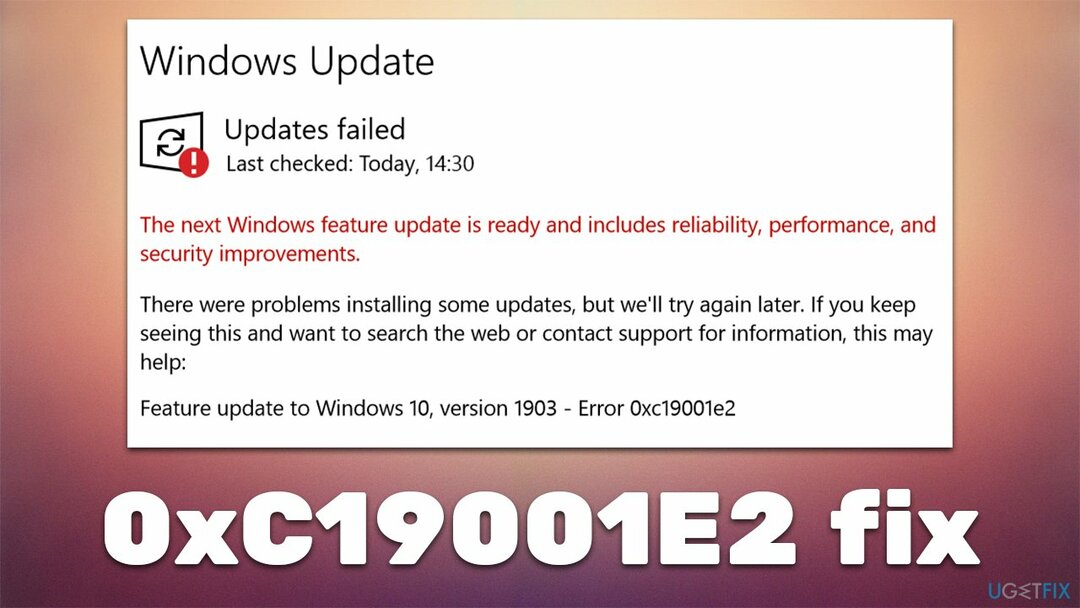
В този случай причината за възникването на грешката може да бъде свързана с повреда на системния файл, обикновена грешка при актуализиране, блокирани процеси за актуализиране на Windows и няколко други. Поради многото възможности, ние ще предоставим няколко метода, които трябва да ви помогнат да поправите грешката веднъж завинаги. Ако предпочитате да опитате автоматично решение вместо това, препоръчваме да използвате ReimageMac пералня X9 Инструмент за ремонт на компютър – той също може да провери вашата система за злонамерен софтуер[3] и поправете всички щети, причинени от него или други обстоятелства.
Поправете 1. Стартирайте инструмента за отстраняване на неизправности в Windows Update
За да поправите повредена система, трябва да закупите лицензираната версия на Reimage Reimage.
Първо трябва да започнем от основите - вградения инструмент за отстраняване на неизправности. Често може да определи в правилната посока, когато нещо се обърка при използване на Windows:
- Тип Отстраняване на неизправности в търсенето на Windows
- Изберете Допълнителни инструменти за отстраняване на неизправности
- намирам Windows Update от списъка
- Щракнете върху него и изберете Стартирайте инструмента за отстраняване на неизправности
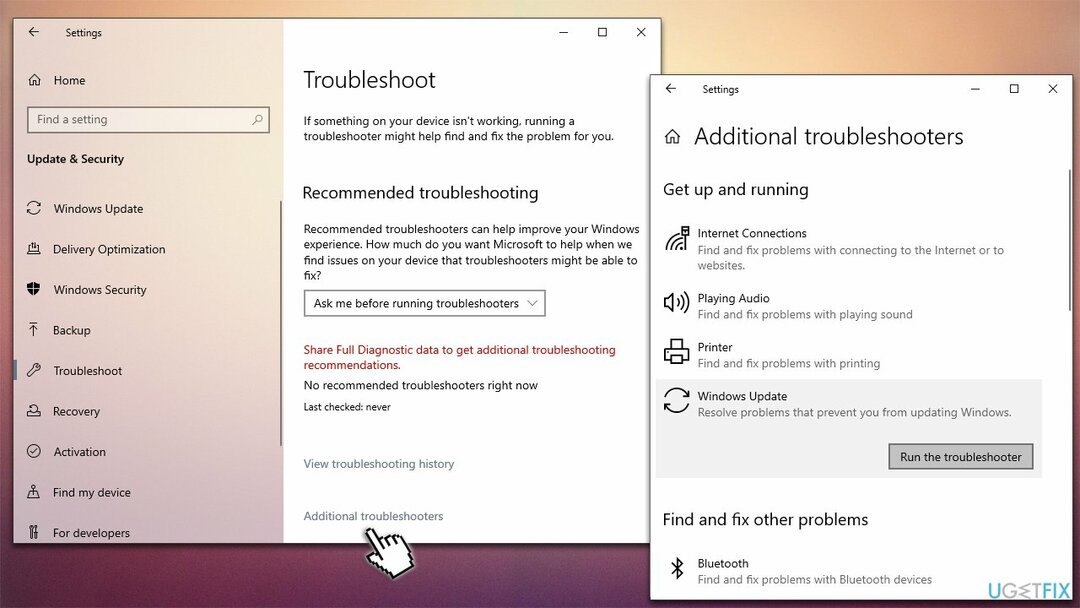
- Приложете предложените корекции и рестартирам твоят компютър.
Поправка 2. Изпълнете системни проверки
За да поправите повредена система, трябва да закупите лицензираната версия на Reimage Reimage.
Известно е, че повредените системни файлове са една от основните причини, поради които потребителите страдат от грешки при актуализацията на Windows.
- Тип cmd в търсенето на Windows
- Щракнете с десния бутон върху Командния ред и изберете Изпълни като администратор
- Кога Управление на потрбителския профил се появява, щракнете да
- Използвайте следните командни редове, като натиснете Въведете след всеки:
sfc /scannow
DISM /Online /Cleanup-Image /CheckHealth
DISM /Online /Cleanup-Image /ScanHealth
DISM /Online /Cleanup-Image /RestoreHealth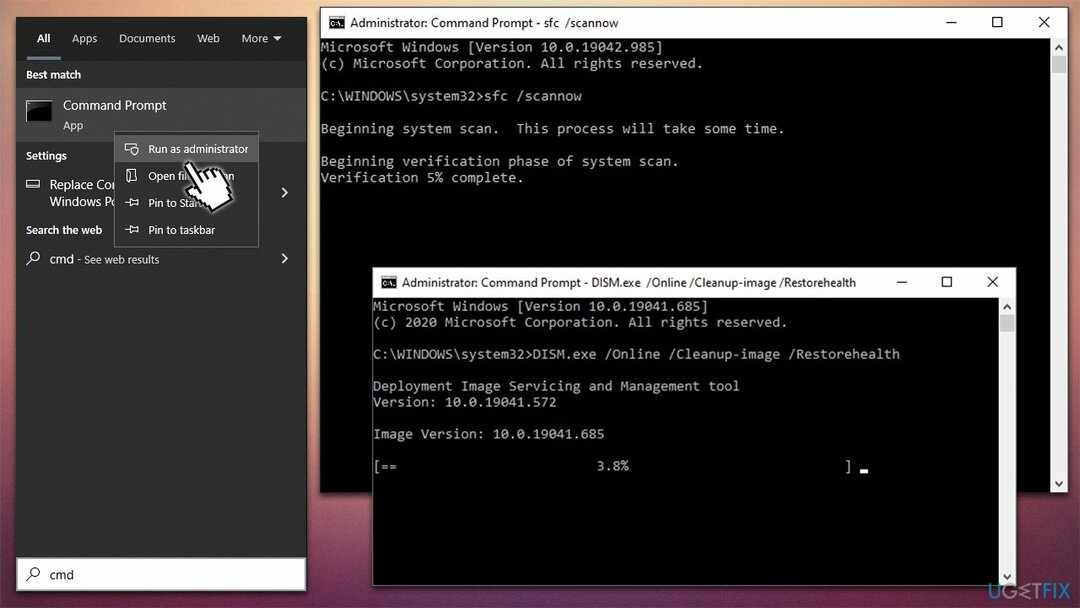
Поправка 3. Нулирайте компонентите за актуализация на Windows
За да поправите повредена система, трябва да закупите лицензираната версия на Reimage Reimage.
- Отвори Команден ред (администратор)
- Копирайте и поставете следните команди, като натиснете Въведете всеки път:
net stop wuauserv
net stop cryptSvc
нетни стоп битове
net stop msserver - Натиснете Win + E за да отворите File Explorer
- Отидете на следните места и изтрийте съдържанието на тези папки:
C:\\Windows\\System32\\catroot2
C:\\Windows\\SoftwareDistribution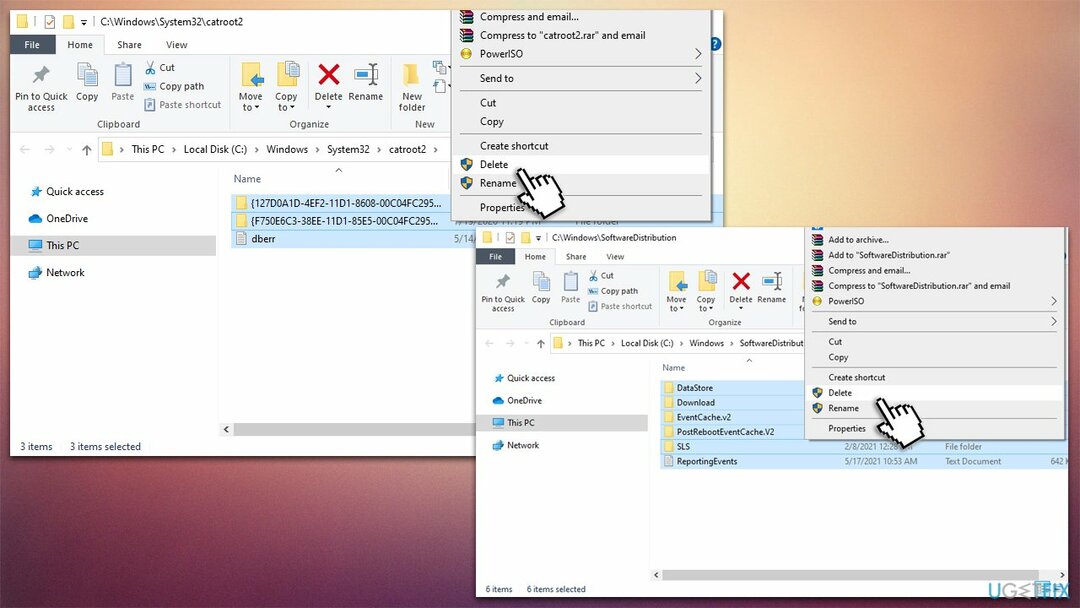
- Отворете отново командния ред и поставете тези команди:
net start wuauserv
net start cryptSvc
нетни стартови битове
net start msserver
- Рестартирайте вашия компютър.
Поправка 4. Изключете Bitlocker
За да поправите повредена система, трябва да закупите лицензираната версия на Reimage Reimage.
Съобщава се, че някои потребители са успели да се отърват от грешката, след като са деактивирали Bitlocker. Продължете със следните стъпки:
- Напишете в Контролен панел в търсене на Windows и натиснете Въведете
- От тук отидете на Система и сигурност раздел и изберете Шифроване на BitLocker Drive
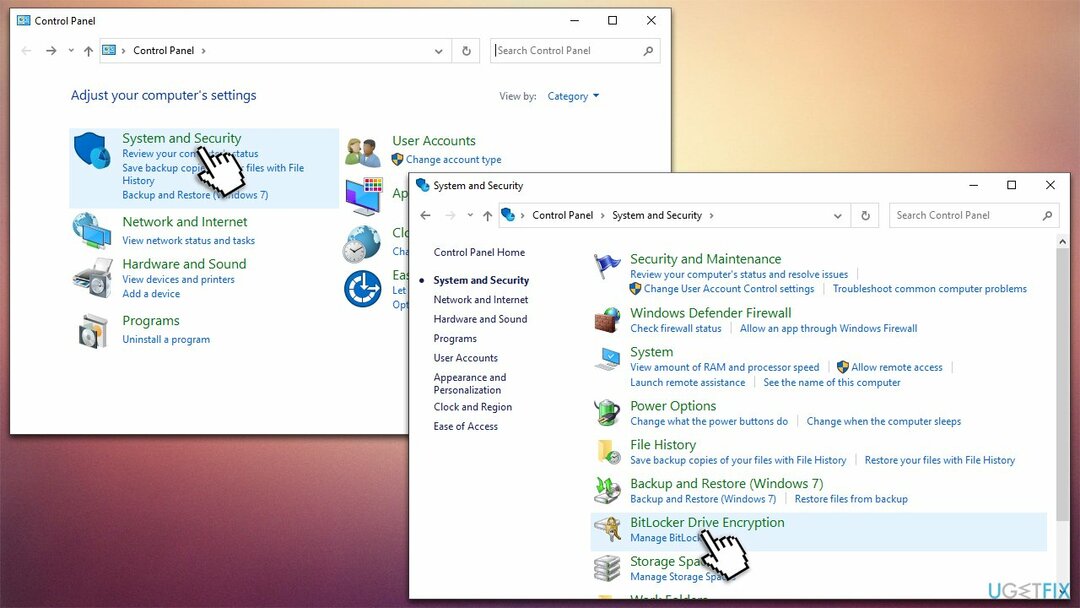
- Изберете подходящия дял и щракнете Изключете Bitlocker
- Опитайте отново да актуализирате Windows.
Поправка 5. Деинсталирайте софтуера на Dell (ако е приложимо)
За да поправите повредена система, трябва да закупите лицензираната версия на Reimage Reimage.
Ако използвате компютър или лаптоп Dell, трябва да деинсталирате приложенията Dell Encryption и Dell Data Security (можете да ги възстановите по-късно).
- Напишете в Контролен панел в търсене на Windows и натиснете Въведете
- Ето, отидете на Програми > Деинсталиране на програма
- намирам Dell Encryption и Защита на данните на Dell
- Щракнете с десния бутон и изберете Деинсталиране
- Следвайте инструкциите на екрана, за да завършите процеса
- Рестартирам компютъра и опитайте да актуализирате отново.
Поправка 6. Използвайте инструмента за създаване на медия
За да поправите повредена система, трябва да закупите лицензираната версия на Reimage Reimage.
Ако нито един от методите по-горе не помогна, трябва да опитате да надстроите с помощта на Media Creation Tool. Преди да продължите, направете копия на файлове като предпазна мярка и изключете всички ненужни периферни устройства (принтери, камери и т.н.).
- Отидете до официален уебсайт на Microsoft и изтеглете инструмента за създаване на медия
- Съгласете се с условията и кликнете Следващия
- Изберете Надстройте този компютър сега и изберете Следващия
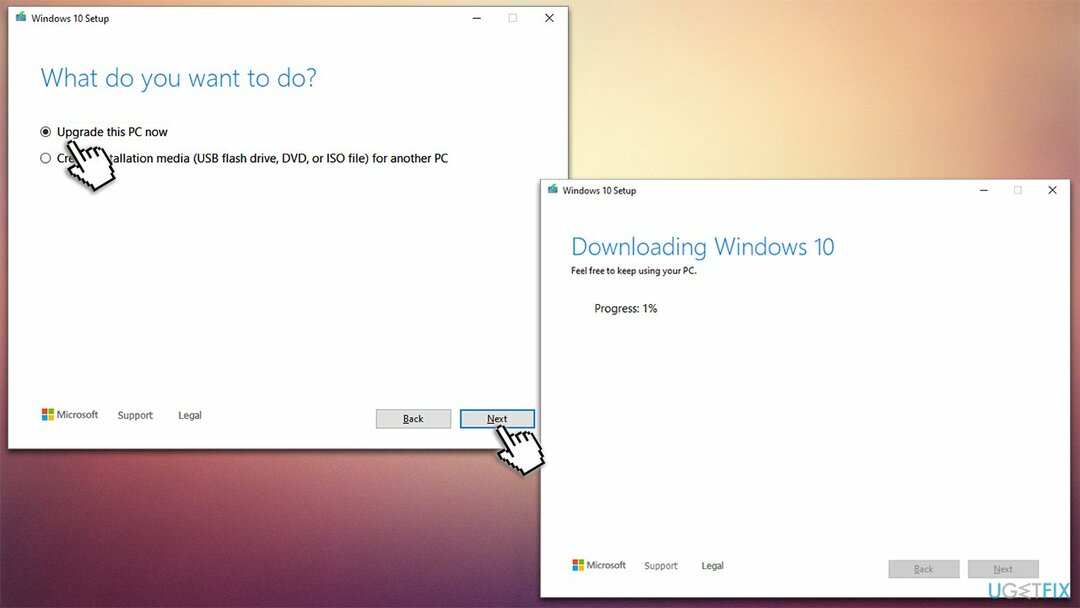
- Windows ще изтегли всички необходими файлове – може да отнеме известно време
- Съгласете се с условията още веднъж и щракнете Следващия
- Преди да инсталирате, уверете се, че сте доволни от избора си (в противен случай можете да щракнете Променете какво да запазите опция)
- Накрая щракнете Инсталирай за да започнете процеса на надстройка.
Поправете грешките си автоматично
Екипът на ugetfix.com се опитва да направи всичко възможно, за да помогне на потребителите да намерят най-добрите решения за отстраняване на грешките си. Ако не искате да се борите с техники за ръчен ремонт, моля, използвайте автоматичния софтуер. Всички препоръчани продукти са тествани и одобрени от нашите професионалисти. Инструментите, които можете да използвате, за да коригирате грешката си, са изброени по-долу:
Оферта
направи го сега!
Изтеглете корекцияЩастие
Гаранция
направи го сега!
Изтеглете корекцияЩастие
Гаранция
Ако не сте успели да поправите грешката си с помощта на Reimage, свържете се с нашия екип за поддръжка за помощ. Моля, уведомете ни всички подробности, които смятате, че трябва да знаем за вашия проблем.
Този патентован процес на поправка използва база данни от 25 милиона компоненти, които могат да заменят всеки повреден или липсващ файл на компютъра на потребителя.
За да поправите повредена система, трябва да закупите лицензираната версия на Reimage инструмент за премахване на зловреден софтуер.

VPN е от решаващо значение, когато става въпрос поверителността на потребителите. Онлайн тракери като бисквитки могат да се използват не само от платформи за социални медии и други уебсайтове, но и от вашия доставчик на интернет услуги и правителството. Дори и да приложите най-сигурните настройки през вашия уеб браузър, пак можете да бъдете проследявани чрез приложения, които са свързани с интернет. Освен това браузърите, фокусирани върху поверителността, като Tor не са оптимален избор поради намалената скорост на връзката. Най-доброто решение за вашата пълна поверителност е Частен интернет достъп – бъдете анонимни и сигурни онлайн.
Софтуерът за възстановяване на данни е една от опциите, които могат да ви помогнат възстановите вашите файлове. След като изтриете файл, той не изчезва в нищото – той остава във вашата система, докато не се записват нови данни върху него. Професионално възстановяване на данни е софтуер за възстановяване, който търси работещи копия на изтрити файлове във вашия твърд диск. С помощта на инструмента можете да предотвратите загуба на ценни документи, училищна работа, лични снимки и други важни файлове.